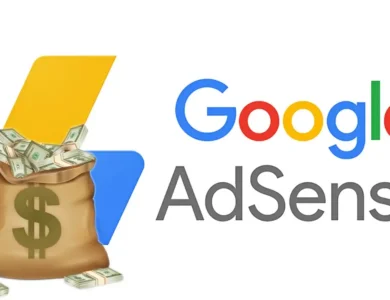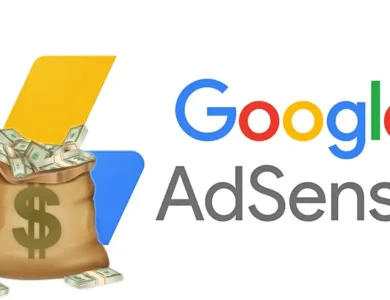ربط موقعك الإلكتروني بحسابك على AdSense
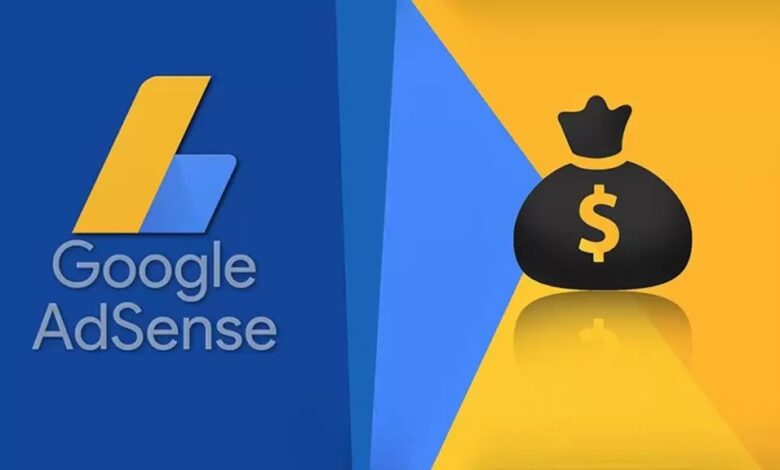
توضّح هذه المقالة عملية مراجعة الموقع الإلكتروني على AdSense وكيفية ربط موقعك الإلكتروني بحساب AdSense. وتشرح هذه المقالة أيضًا ما يجب فعله في حال حدوث مشاكل في الاتصال بموقعك الإلكتروني.
لإكمال عملية تفعيل AdSense، يلزمك ربط موقعك ببرنامج AdSense. لن تتمكن من عرض الإعلانات حتى تتم الموافقة على موقعك الإلكتروني.
موافقات الموقع الإلكتروني
سنراجع موقعك الإلكتروني بالكامل للتحقّق من التزامه بما ورد في سياسات برنامج AdSense. وعادةً ما يستغرق ذلك بضعة أيام، ولكنه قد يستغرق في بعض الأحيان مدةً تتراوح بين أسبوعَين و4 أسابيع. ويمكنك التحقّق من حالة المراجعة على بطاقة “المواقع الإلكترونية” في الصفحة الرئيسية لحسابك على AdSense.
نصيحة: إذا استغرقت الموافقة على موقعك الإلكتروني فترة طويلة، راجِع قسم مشاكل الاتصال في ما يلي. وفي العادة، عندما ينتظر الناشر فترة طويلة لتفعيل حسابه، يرجع ذلك إلى عدم وضع الرمز على صفحة تتلقّى مشاهدات بصفة منتظمة.
التعليمات
إذا لم تكن قد أضفت موقعًا إلكترونيًا عند إنشاء حسابك على AdSense، عليك أولاً إضافة موقعك الإلكتروني، وبعد ذلك ربط موقعك الإلكتروني بحسابك على AdSense.
إضافة موقعك الإلكتروني
- سجِّل الدخول إلى حسابك على AdSense.
- في الصفحة الرئيسية لحسابك على AdSense، انقر على إضافة موقع إلكتروني.
- أدخِل عنوان URL للموقع الإلكتروني الذي تريد عرض الإعلانات عليه.Blogger أو YouTube أو أي شريك مضيف آخرإذا كنت تستخدِم Blogger أو YouTube (أو شريكًا آخر لخدمة AdSense)، عليك الاشتراك في AdSense من خلال حسابك هناك، إذ تتّبع هذه المنتجات عملية مختلفة لإنشاء الحسابات.
- انقر على حفظ.نصيحة: إذا كنت تملك عدّة مواقع إلكترونية، يمكنك إضافتها الآن أيضًا. في الصفحة الرئيسية لحسابك على AdSense، افتح أداة اختيار المواقع الإلكترونية وانقر على إضافة موقع إلكتروني آخر.
ربط موقعك الإلكتروني
- في الصفحة الرئيسية لحسابك على AdSense، في بطاقة “ربط موقعك الإلكتروني بحسابك على AdSense”، انقر على لنبدأ.
- انسخ رمز AdSense.
- الصق الرمز في مصدر HTML لصفحتك، بين علامتَي
<head>و</head>. اطّلِع على مزيد من المعلومات عن لصق رمز الإعلان في دليل تنفيذ الرمز.هل أنت أحد مستخدمي WordPress؟ تعرَّف على كيفية إدراج رمز الإعلان في موقعك على WordPress.عرض مثال لصفحة HTML مع إضافة الرمز - انقر على طلب مراجعة.
مشاكل الاتصال
إذا لم نتمكن من التأكد من وضع الرمز بشكل صحيح على موقعك، فسترى رسالة في الصفحة الرئيسية لحسابك على AdSense. فيما يلي بعض العناصر التي يمكنك مراجعتها لمساعدتك على حل مشاكل الاتصال.
الرمز مفقود أو غير مكتمل
- هل لصقت الرمز في مصدر HTML لموقعك؟
- هل لصقت الرمز بين علامتَي
<head>و</head>؟ - هل لصقت الرمز في الموقع الإلكتروني الذي استخدَمته للاشتراك في AdSense؟
- هل وضعت الرمز على صفحة تتضمّن محتوى ويصلها الزوّار بصفة منتظمة؟
يتعذَر الوصول إلى موقعك الإلكتروني
هل يمكن لزاحف AdSense الوصول إلى موقعك؟ تأكد من عدم حظر الزاحف في ملف robots.txt. اطّلِع على كيفية منح الزاحف إذن الوصول إلى ملف robots.txt.
هل أدخلت عنوان URL الصحيح عند إنشاء حسابك على AdSense؟ إذا ارتكبتَ خطأ ما، يمكنك استخدام أداة اختيار المواقع الإلكترونية في الصفحة الرئيسية لحسابك على AdSense لإزالة الموقع الإلكتروني غير الصحيح وإضافة موقع إلكتروني جديد.
هل يعمل موقعك الإلكتروني بشكلٍ سليم؟ تأكّد من نشر موقعك الإلكتروني وظهوره مباشرةً على الإنترنت.
هل يستطيع AdSense الدخول إلى موقعك الإلكتروني بدون كلمة مرور؟ إذا كان موقعك محميًا بمعلومات تسجيل الدخول، ففكر في إزالة تسجيل الدخول بشكل مؤقت لكي نستطيع الوصول إلى موقعك. تجدر الإشارة إلى أنه بعد تفعيل حسابك بنجاح، يمكنك إنشاء معلومات تسجيل الدخول للزاحف لعرض إعلانات Google على صفحاتك المحمية بتسجيل الدخول.
عبدالرحمن عليمات - مبادرة التشغيل الرقمي